Dieses Tutorial wurde ursprünglich auf loreleiweb.com veröffentlicht und aus technischen Gründen verschoben. Ok, gestern habe ich das alte Goldbild gepostet, das ich gemacht habe, und Dale hat um ein Tutorial gebeten, also los geht's ... falls Sie vergessen haben, wovon ich rede, werden wir das machen Texteffekt:

Also… Erstellen Sie eine neue Leinwand und füllen Sie sie mit schwarzer Farbe (#000000). Bitte beachten Sie, dass dieses Tutorial nur vor dunklem, idealerweise schwarzem Hintergrund funktioniert. Wir hinterlassen einen dunklen Rand um den Text, der für Sie jetzt unsichtbar ist. Wenn wir jedoch einen helleren Farbton für den Hintergrund wählen, werden Sie feststellen, dass der Effekt anders und viel weniger interessant aussieht.
Geben Sie als Nächstes ein Wort auf Ihrer Leinwand ein. Stellen Sie sicher, dass Sie eine sehr fette Schriftart verwenden. Wir haben „Yikes!“ verwendet. für dieses Tutorial.

Gehen Sie zu Ebene >> Ebenenstile >> Mischoptionen, und wenden Sie die folgenden Einstellungen an:

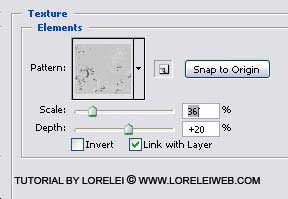


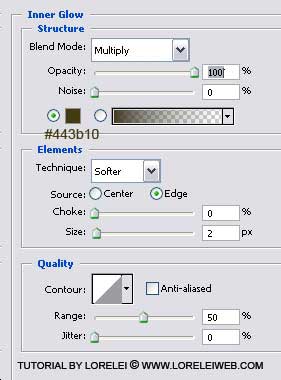

Schöne Schriftart, wird in zukünftigen Websites verwendet. Können Sie diesem Blog einige Schriftarten hinzufügen?
gutes tut….=P
Hallo, in der E-Mail, die ich erhalten habe, haben Sie geschrieben und nach Tutorials gefragt. Sie sagten, nicht Texteffekte und andere ... Warum dann dieses Texteffekt-Tutorial?
Hallo 😛 Ich stecke bei der Muster- und Texturüberlagerung fest. Ich habe nicht die „Typen“ 🙁 Bitte helfen Sie.
Ausgezeichnete Tuts.
thks
[…] 5?Photoshop-Tutorial – Antiker Raugoldeffekt, perfekt für Spielelogos und Text […]
[…] Antiker rauer Goldeffekt, perfekt für Spielelogos und Text […]
Danke für die guten Tutorials
[…] Estilo pedra Veröffentlicht von:TwitterFacebookGostar disso:GosteiSeja o primeiro a gostar disso. […]
[…] 16. Efeito estilo pedra […]
[…] 16. Efeito estilo pedra […]
[…] 5.Ancient Rough Gold Effect […]
[…] 5.Ancient Rough Gold Effect […]
[…] 7. Photoshop-Tutorial – Antiker Raugoldeffekt, perfekt für Spielelogos und Text […]
[…] 5.Ancient Rough Gold Effect […]
Diese Seite ist einfach großartig. Ich habe diese Informationen sehr oft erfragt und ich
Sehen Sie es sich an, es ist gut geschrieben und leicht zu verstehen. Ich gratuliere Ihnen zu dieser Forschung
das werde ich den Interessenten in der Umgebung erzählen. Ich frage Sie
die Seite gpa-calculator.co zu empfehlen, auf der jeder Schüler oder Student Bewertungen finden kann
GPA-Bewertung. Ich wünsche ihnen einen wunderbaren Tag!